Menu Kirim Ke di Windows memungkinkan Anda mengirim file dengan cepat ke berbagai lokasi termasuk CD / DVD, drive USB, atau ke aplikasi pihak ketiga. Kami telah membahas beberapa artikel pada menu "Kirim Ke" sebelumnya, dan berikut adalah tiga suntingan registri baru dan tidak berdokumen yang dapat digunakan di Windows 7 dan lebih tinggi.
DelaySendToMenuBuild
Secara default ketika Anda mengklik kanan pada file atau folder, item dalam folder Kirim Ke Anda disebutkan bahkan sebelum Anda benar-benar mengklik menu Kirim Ke. Dengan mengatur data nilai DWORD DelaySendToMenuBuild menjadi 1, Anda dapat mengubah perilaku default, sehingga entri menu Kirim Ke dihasilkan hanya ketika Anda mengklik atau mengarahkan kursor di atas menu Kirim Ke, bukan pada setiap klik kanan.
Setelah mengedit registri, Anda akan melihat bahwa menu konteks muncul sedikit lebih cepat dari sebelumnya.
DelaySendToMenuBuild (nilai REG_DWORD) diimplementasikan di lokasi registri berikut:
HKEY_LOCAL_MACHINE \ SOFTWARE \ Microsoft \ Windows \ CurrentVersion \ Explorer

KIRIM KIRIM
Nilai NoSendTo dapat digunakan untuk menyembunyikan menu "Kirim Ke" di menu klik kanan untuk jenis file. Itu diterapkan di ProgID jenis file. Misalnya, untuk menyembunyikan menu "Kirim Ke" untuk file teks (.txt), buat nilai NoSendTo (REG_SZ) di lokasi ini:
HKEY_CLASSES_ROOT \ txtfile
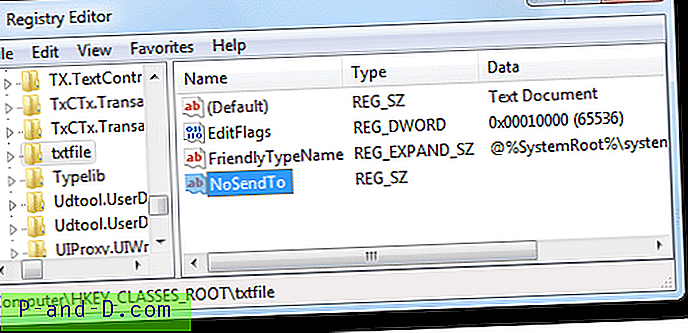
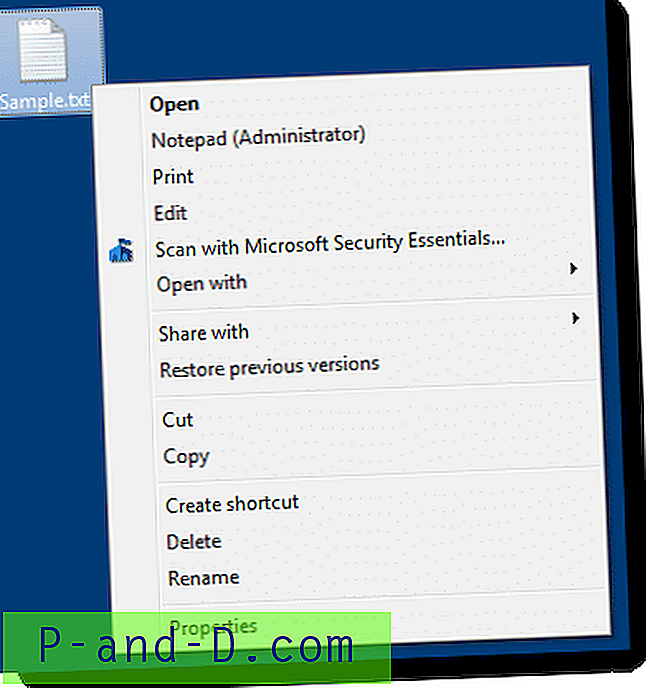
NoSendToMenu
Nilai registri NoSendToMenu (REG_DWORD) menghapus opsi Kirim Ke untuk semua jenis file. Nilai ini diterapkan (disetel ke 1) di salah satu kunci berikut:
HKEY_CURRENT_USER \ SOFTWARE \ Microsoft \ Windows \ CurrentVersion \ Kebijakan \ Explorer
HKEY_LOCAL_MACHINE \ SOFTWARE \ Microsoft \ Windows \ CurrentVersion \ Policies \ Explorer
NoDrivesInSendToMenu
Menu Kirim Ke menampilkan drive yang dapat dilepas secara default, seperti yang ditunjukkan di bawah ini:
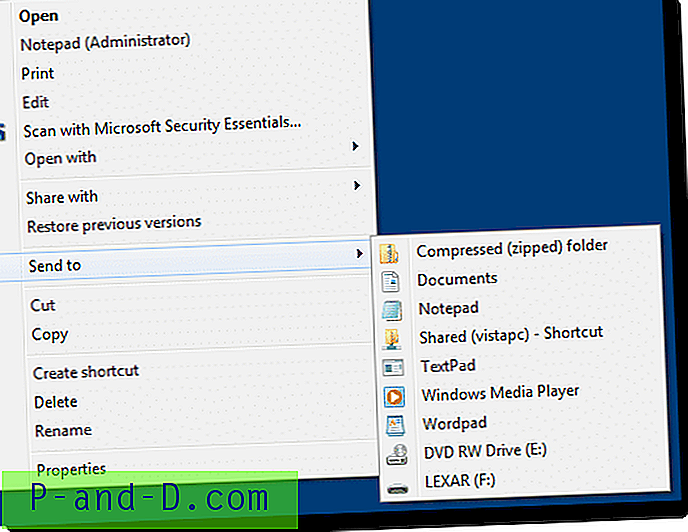
Dengan mengaktifkan nilai NoDrivesInSendToMenu (DWORD), Anda dapat menyembunyikan huruf drive dari menu Kirim Ke tanpa benar-benar menyembunyikan drive di lingkungan Windows Explorer. Hasil edit ini berfungsi di Windows 7 dan lebih tinggi, dan dijelaskan di artikel ini. Diimplementasikan di lokasi registri ini:
HKEY_CURRENT_USER \ Software \ Microsoft \ Windows \ CurrentVersion \ Policies \ Explorer
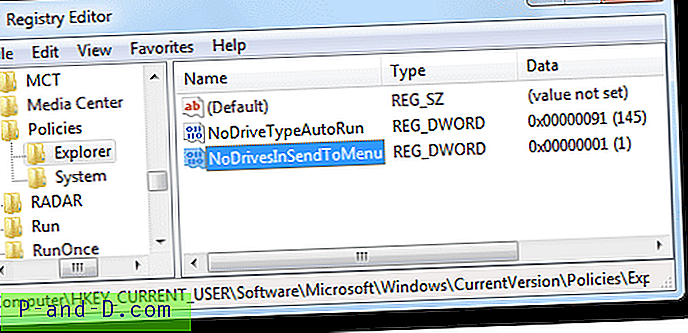
Anda perlu memulai ulang shell Explorer, atau logout dan masuk kembali agar pengeditan registri ini berlaku.
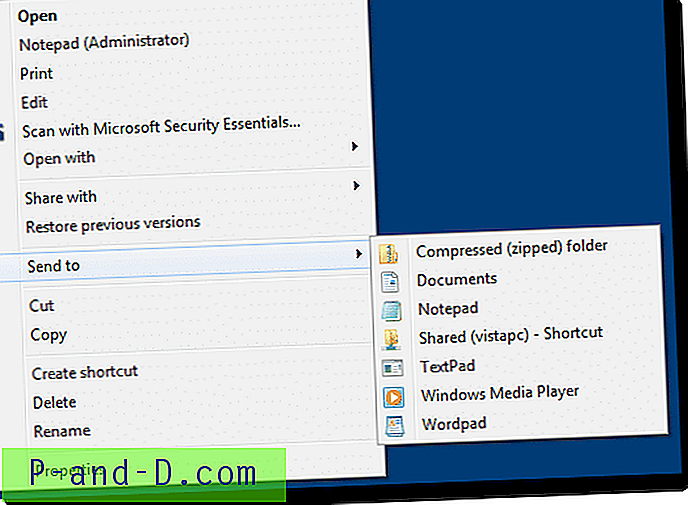

![Cari dengan Google melalui Menu Klik kanan di Edge [Extensions]](http://p-and-d.com/img/microsoft/206/search-with-google-via-right-click-menu-edge.jpg)



